“RealforceでもHHKBでも、使い慣れたパソコンのキーボードで直接iPhoneに入力可能”
ブラウザを介してパソコンから文字入力ができてしまうアプリです。
このアプリはカスタムキーボードとして動きます。ですので、まずは設定アプリから一般→キーボードと進み、Wifi Keyboardを追加することから始めます。
追加したらフルアクセスの許可を。
ここがオススメ
キーボードを追加したら他に設定はありません。
ただキーボードを切り替えてやるだけ。
するとこんな風に表示されます。
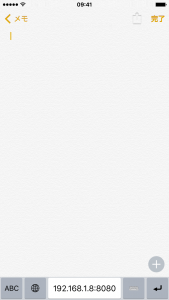
スペースキーのところに数字が表示されますので、それをパソコンのブラウザに入力してください。
ブラウザがこのようになるはずです。
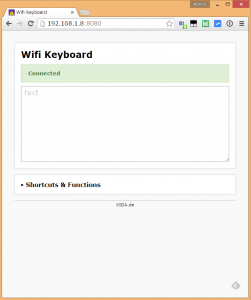
これで準備はOK。
あとはこのテキストエリアに文字を入れれば逐一iPhoneに入力されていきます。
特別なソフトをパソコンに入れる必要はありません!
ただブラウザでアクセスするだけでOK。
ただ注意してほしいのは、パソコンから日本語を入力するにはアプリ内課金が必要です。アルファベットの入力は無料で使えるが、日本語は通らない。
普通のQWERTYキーボードとしても使えますので、無駄にQWERTYキーボードを2つ入れておく必要はありませんよ。数字も入力OKです。
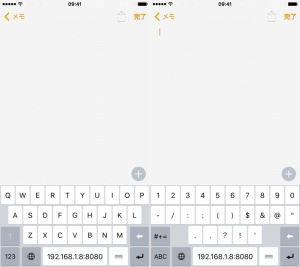
もちろんスペースキーに数字が表示されたままでも、ちゃんとスペースキーとして動作します。
課金をすることで以下のショートカットキーも使えるようになり、パソコン側での操作性が向上します。
カーソルを左に ←
カーソルを右に →
カーソルを上に ↑
カーソルを下に ↓
カーソルを左に (単語) Shift + ←
カーソルを左に (行) Shift + Ctrl + ←
カーソルを右に (単語) Shift + →
カーソルを右に (行) Shift + Ctrl + →
バーチャルキーボード非表示 Esc
Backspace (単語) Shift + ← Backspace
Backspace (行) Shift + Ctrl + ← Backspace
Delete Delete
Delete (単語) Shift + Delete
Delete (行) Shift + Ctrl + Delete
貼り付け Ctrl + V
まぁちゃんと使うにはやはりお金を払う必要があるってことですが、これで貼り付けも使えるようになるので、パソコンからiPhoneに長文を流し込むのも一発です。
ここが惜しい
入力をしていく端から文字はiPhoneに転送され、ブラウザのテキストエリアは空になっていきます。空になってしまうので文章を打つにはiPhoneを見ながらやっていく必要があるのです。
しかしここで問題となるのが文字の変換自体はパソコンのブラウザ上で行うという点で、文字変換をするにはパソコンを見ている必要があり、全体の文章を確認にはiPhoneの画面を見る必要があるという点です。
これがもしブラウザ上にも文字を残しつつやってくれれば、2つの画面を交互に確認しつつ使う必要が減り、さらに入力が楽になると思うんですけどね。
まとめ
ちまちまフリック入力するのがめんどくさいならパソコンでやるのがやはり楽です。
これまでも同様のアプリはありましたが、それらはそのアプリ内のみで利用が可能なものでした。
しかしこれはどのアプリでも入力できるのがウリの汎用キーボードアプリ。
もちろん同じネットワークにつながっている必要はあります。
Bluetoothキーボードを買わなくてもいい。
RealforceでもHHKBでも、使い慣れたパソコンのキーボードで直接iPhoneに入力可能なのがこのアプリの利点。
やっすいBTキーボードってやっぱり使い勝手が悪かったりもしますもんね。
LINEでもTwitterでもメーラーでも、どんなアプリでも使えるのがこのキーボードのいいところ。
使う場面は問いません。
特別なソフトを介さずに文字入力やコピペができるのはいいですね。
アルファベットなら無料で使えますので、気になった人はお試しあれ。


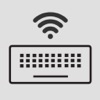

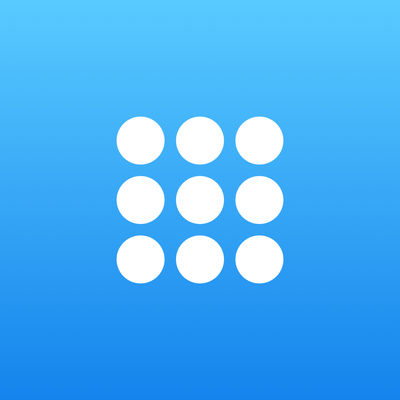

表示された数字をPCのブラウザに入力しても上記のような画面に遷移しません。何に問題があるのでしょうか。PCと端末は同じWIFIに接続しております。
もし原因をご存知でありましたらアドバイス頂けると嬉しいです。
確実に同じネットワークになっているのに表示されないのだとしたら、何かセキュリティソフトが通信をブロックしている可能性があるのでセキュリティソフトをいったん終了させてから試してみるといいでしょう。
またアプリ内でポートが変更できるので80番ポートなどに変更して試してみるといいかもしれません。